本人写此教程目的在于交流,大神看到有什么不对的希望指正,我只是尽自己能力为大家提供点帮助,本教程针对学习建筑和城市规划专业的同学而写,由于一般大一大二的建筑学同学已经具备一定的sketchup建模能力,而且sketchup上手非常容易,在这里我就不多说了。
本教程将涵盖v-ray渲染参数面板重要参数的讲解与设定,建筑常用材质的设定和参数的含义。
一.vray基本参数设定
1.vray
工具栏
首先介绍一下工具栏。下图便是vray for sketchup的工具栏,如果打开sketchup的时候没有该工具栏,请勾选sketchup菜单栏的“视图”→“工具栏”→“vray for sketchup”。
从左开始第一个按钮“M”是vray材质编辑器,用于编辑以及预览场景中对象的材质。
第二个是vray的参数面板,用于调试渲染的环境、间接光等参数,往后会展开说明。其中标记的项是一般需要调整的项,其它一般可以保持默认。
第三个是启动渲染的按钮,当点击后会先卡一阵子(具体时间要看场景的复杂程度和电脑的配置好坏,现在基本都不是很卡)。
图中的区域渲染用于图片的局部渲染,当调整参数测试场景的时候,有时只需观察图中的某个部分,若整个画面渲染便会浪费时间,此时只需点击区域渲染的按钮,框选需要观察的部分再进行渲染即可。至于右边的几个按钮
第五个是打开帧缓存窗口按钮,通过点击打开,可以获得上一次渲染结果。
第六到九个分别是泛光灯、面光、聚光灯和ies灯光。(对渲染有一定理解后就明白这条很重要)
第十到十一分别是vray球和vray无限平面。【vray球体:由于su创建球体较为麻烦,所以vray提供了一个快捷的球体创建,个人觉得比较鸡肋,vray无限平面:顾名思义就是无限大的平面,一般用于产品展示中,建筑效果图一般不适用,酱油位】
接下来重中之重
2.vray
参数面板快速设定
渲染过程分为测试渲染和最终渲染,测试渲染的时候需要尽量节省时间,这就需要降低渲染的精细程度,而最终渲染的时候需要较高的精细度。
是不是不明白呢,让机智小编给你看两张图吧。
一张高参数,一张低参数
是不是感觉自己的老花眼又犯了,分别不出来,来来来,让老中医告诉你,看底下
通过放大,可以看到左图(高)的阴影细节和画面平滑程度都要比右图优秀。【主要影响间接光照所产生的阴影】
最终图都是大图,低参数出图的坏处将会暴露无遗,尤其某些较为复杂的场景,所以论笔记本电脑的重要性。
下面直接给出我调试的参数,保存以便以后直接提取,免去每次渲染都要把全部参数调一遍。
a,先说低参数,按照底下步骤进行逐个修改。【如果觉得机子牛叉的同学可以忽略这一步,直接用高参出图。。】
打开vray参数面板,首先点解如图按钮将参数回归默认,以免误操作带来bug.
输出【渲染出图的分辨率大小,越大耗费时间越长,测试的时候当然调小点,一般640*360,或者根据实际需要调整,“获取视口长宽比”可以获取su模型视口的长宽比例,出图的时候能包含画面的全部内容(请看第二三张图)】
间接照明【开启后(默认已开启),光照在物体上会反弹部分光,对周围产生一定影响】
点击保存将刚才调试的这组参数保存下来,,下次打开su的时候就可以直接点击中间的按钮用之前保存的数据。
b,高参数:具体视场景而定,紧接下来会有设定方法,一般来说只需改变图像输出、图像采样器、发光贴图和灯光缓存的参数。
3.vray参数面板重要参数详解
总结:测试渲染的时候使用以上给出的低参数,而渲染最终图的时候再在给出的低参数的基础上将参数调高,根据自己需要来改变数值,以节省时间同时获得最佳效果(PS:数值越大不一定代表精细度越高!请认真观看参数的详解部分)。其他没有提及的参数不需要大家研究,一般不会在做现阶段建筑效果图中用到,但是有兴趣的同学可以交流一下。专业人士请勿嫌弃本教程,毕竟这是针对基础较薄弱的同学。




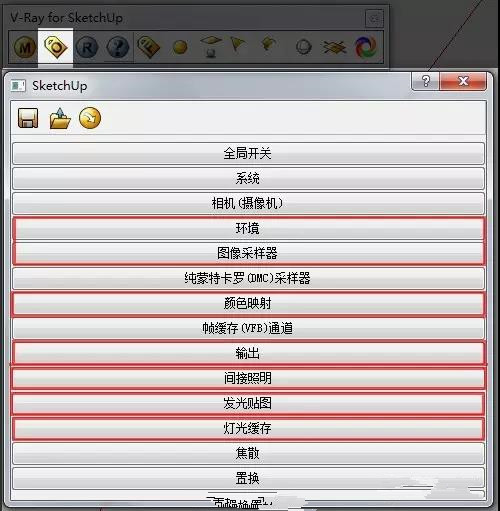



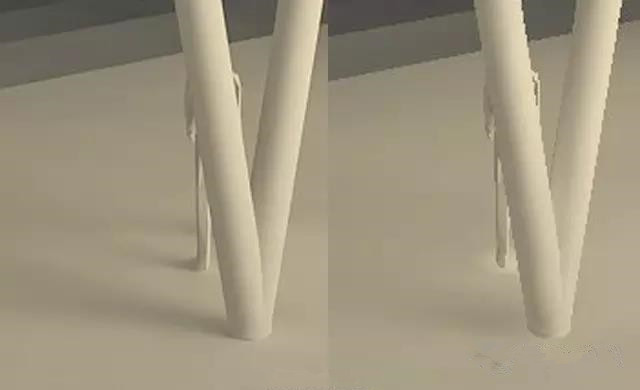
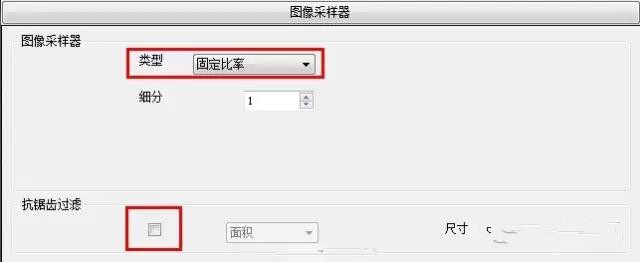

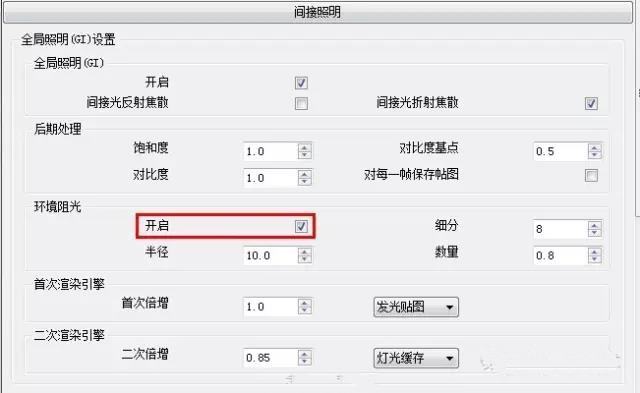
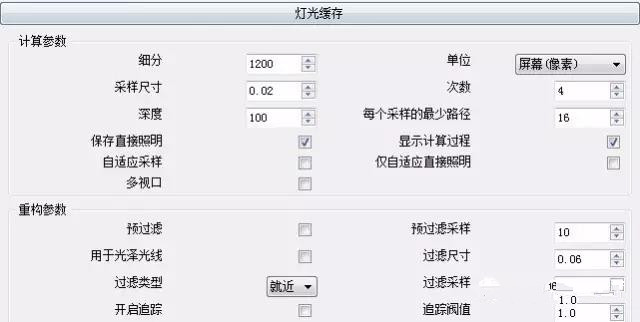
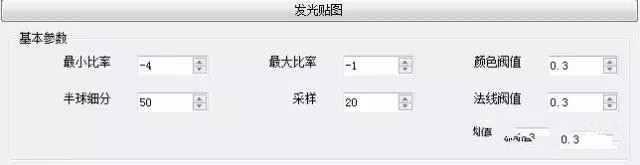
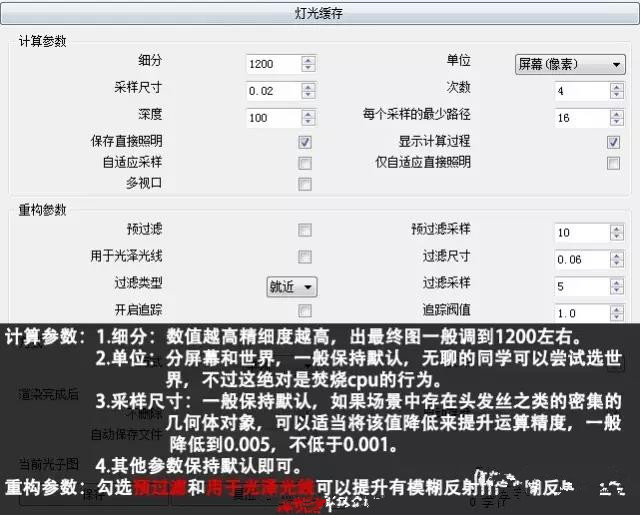
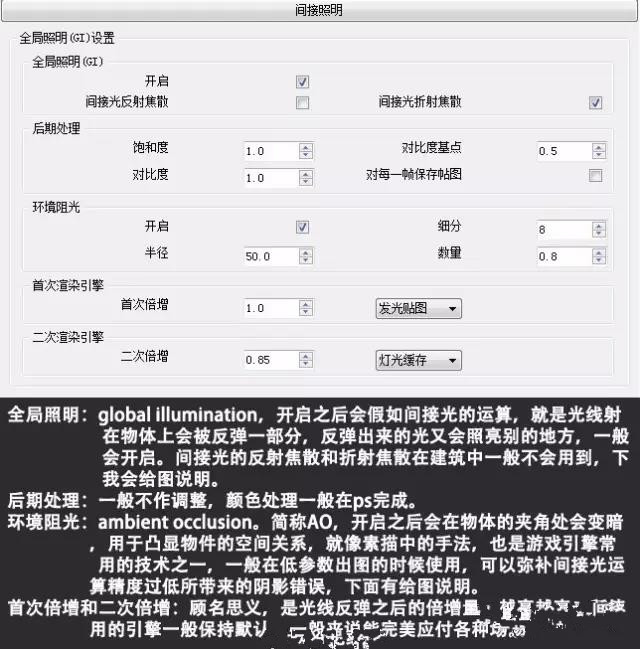
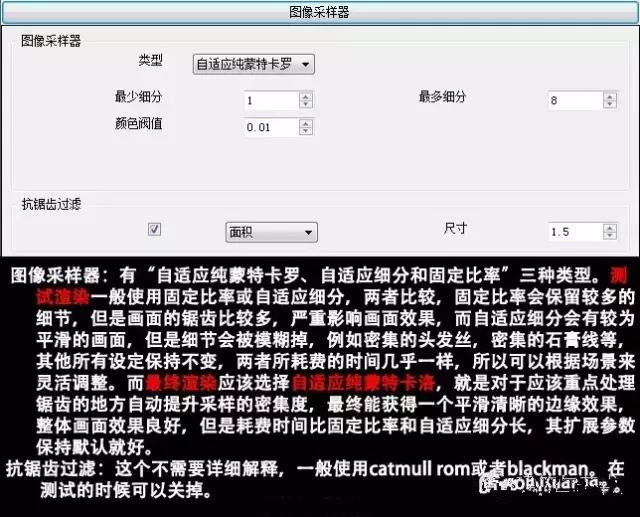
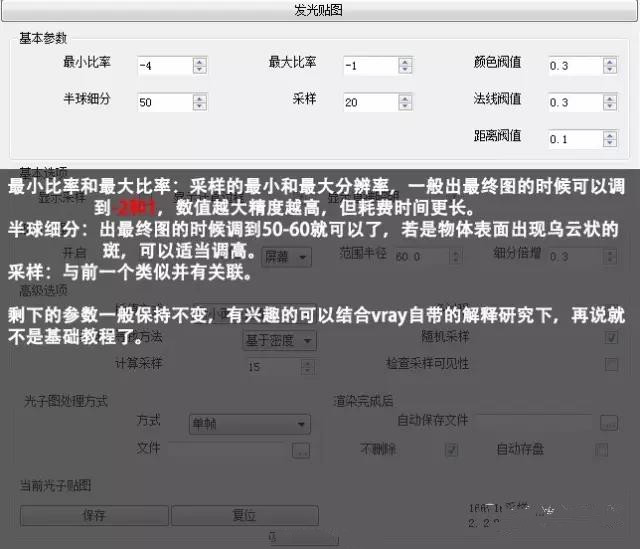
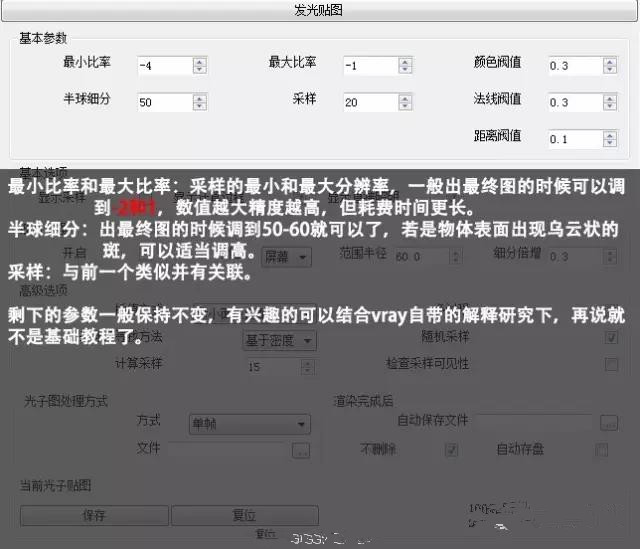
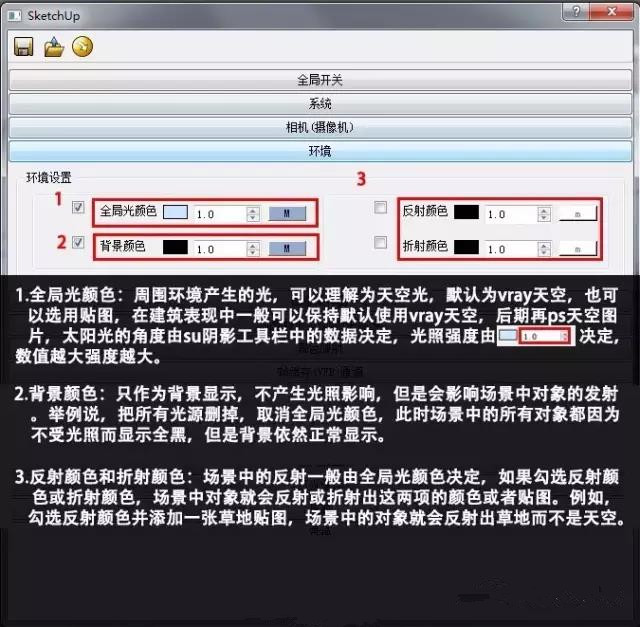
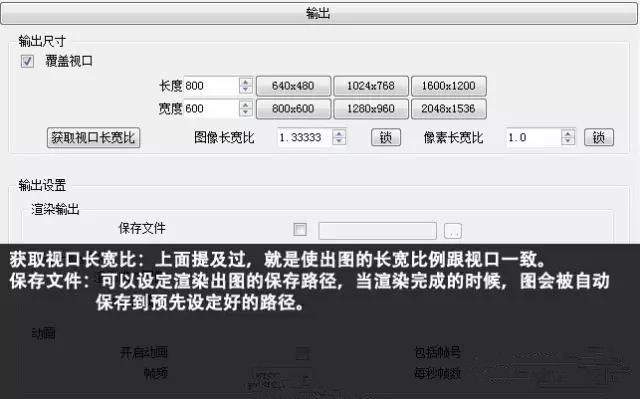
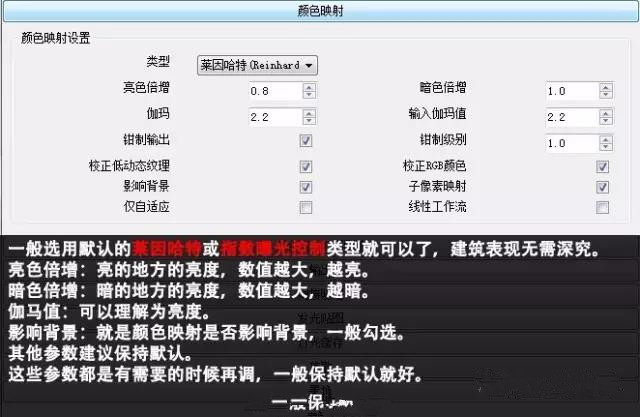










评论(0)